Torniamo a una delle nostre recensioni di temi per WordPress. Oggi ti parlerò del tema GeneratePress e ti spiegherò cosa è che lo rende veramente unico ed eccezionale.
Si tratta di un tema leggerissimo, sicuro e responsive, ma è anche ottimizzato per la SEO e segue gli standard WCAG per l’accessibilità.
È compatibile con Yoast, WPML, WooCommerce e tutti gli altri plugin “pilastro” che sono indispensabili per ottenere le migliori funzionalità e prestazioni da un sito web creato con WordPress, ed è anche perfettamente utilizzabile con i migliori page builder.
Ti ho incuriosito? Continua a leggere per scoprirne di più!
Che tipo di tema WordPress è GeneratePress?
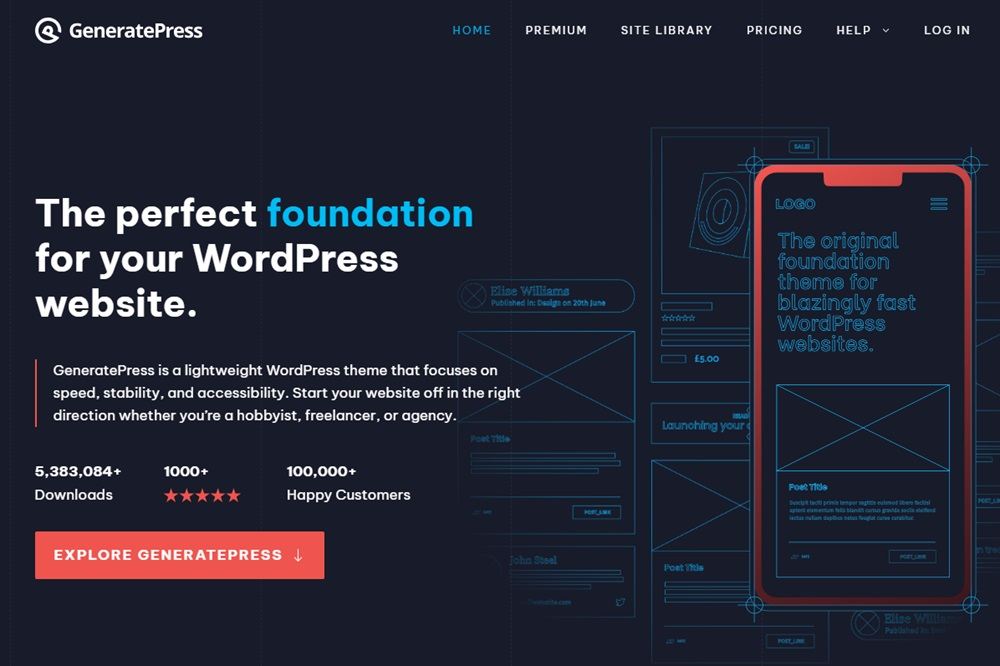
GeneratePress è un tema multipurpose, cioè può essere utilizzato per costruire qualunque tipologia di sito web, da un blog a un eCommerce, da un sito vetrina a un sito portfolio.
La compatibilità con i principali plugin è assicurata, quindi potrai creare in tutta tranquillità il tuo sito multilingua con WMPL o il tuo shop online con WooCommerce, ottimizzarlo con l’aiuto di Yoast SEO e aggiungere tutte le funzionalità necessarie al successo della tua attività.
Questa caratteristica è garantita dalla particolare cura del team di GeneratePress per la qualità del codice e nell’attenzione al rispetto degli standard.
Questo impegno fa sì che GeneratePress sia un tema accessibile, e il risultato è veramente ottimo.
Non tutti i temi WordPress rispettano le normative WCAG 2.0 e il fatto che questo sia uno dei pochi che prestano particolare attenzione alla materia lo rende davvero un tema straordinario.
Se vuoi assicurarti che il tuo sito sia facilmente navigabile anche da chi utilizza ausili informatici come screen reader, puntatori oculari o altri dispositivi, allora questo è sicuramente il tema giusto.
Ad oggi, il tema conta oltre 5 milioni di download e le valutazioni degli utenti sono eccellenti.
Entriamo nei dettagli.
Installazione del tema GeneratePress
Per installare il tema, hai due possibilità.
Per installare manualmente GeneratePress:
- Accedi alla tua Bacheca WordPress e vai in Aspetto > Temi;
- Clicca il pulsante Aggiungi nuovo;
Per installare GeneratePress automaticamente:
- Accedi alla tua Bacheca WordPress e vai in Aspetto > Temi;
- Clicca il pulsante Aggiungi nuovo;
- Nel campo di ricerca, scrivi “GeneratePress”;
- Clicca su Installa, poi attiva il tema.
Installazione di un sito demo
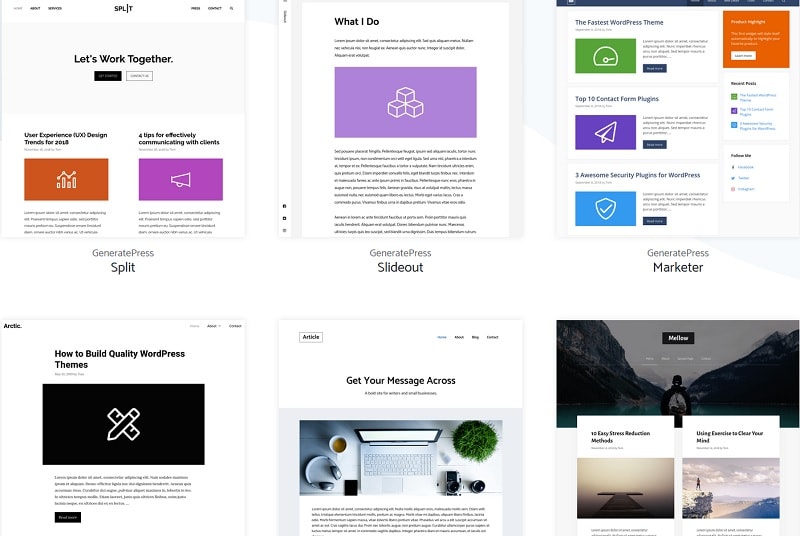
Se desideri velocizzare la creazione del tuo sito web, potrai utilizzare i numerosi siti demo presenti nella site library, cioè dei template già pronti all’uso e completamente personalizzabili.
Molti di essi sono utilizzabili con un page builder di cui è necessaria la versione pro, che dovrai acquistare a parte, quindi, prima di sceglierli, fai attenzione! Alcuni funzionano con Elementor, altri con Beaver Builder.
Inoltre, è molto importante che tu scelga il tuo demo site prima di aggiungere dei contenuti, perché l’importazione del template prevede che vengano importati anche articoli di esempio, menu e contenuti di ogni tipo.
Attivare un sito demo non sovrascriverà i tuoi contenuti, ma renderà le cose più complicate se hai già inserito menu e articoli.
Per attivare un sito demo dovrai navigare nella sezione Aspetto > GeneratePress e attivare la voce Site Library. Poi, entra nella sezione Site Library dal pulsante in alto.
Per prima cosa vedrai i demo che non prevedono l’uso di page builder, ma se ne hai già uno potrai scegliere Elementor o Beaver Builder dal menu a tendina.
Dai dettagli del demo potrai vedere quali plugin sono necessari per il suo corretto funzionamento.
Avvia l’importazione della configurazione, poi potrai decidere se importare il contenuto demo oppure no. Io ti consiglio di importarlo e poi andare a modificare ciò che hai già: sarà più semplice gestire l’aspetto e la struttura del tuo sito.
Cosa succede se installi un demo site e poi ti rendi conto che non ti piace?
Il tema GeneratePress ha un plugin preinstallato che si chiama WP Reset.
Navigando in Strumenti > WP Reset potrai eliminare tutti i contenuti che sono presenti nel tuo sito, quindi verranno cancellati sia tutti gli articoli e gli altri contenuti demo, sia tutti quelli che avrai creato tu manualmente.
Quindi massima attenzione!
Configurazione del tema GeneratePress
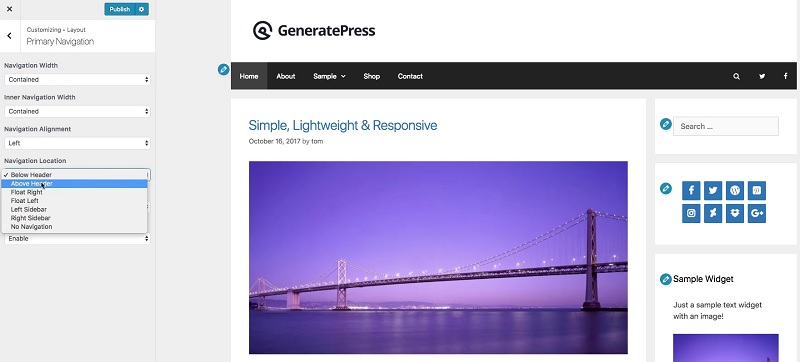
Dal pannello Personalizza potrai accedere alle personalizzazioni del layout del tuo sito.
Ciascuna sezione ti permetterà di modificare margini, posizioni, dimensioni degli elementi principali della tua pagina.
Se accedi invece al modulo dei colori, in pochi istanti potrai definire tutti i colori del tuo sito, senza dover andare a cercare le varie impostazioni dei singoli elementi.
Sfondi, titoli, link, tutto in un’unica sezione, e naturalmente vedrai il risultato in tempo reale.
Troverai anche un modulo relativo alle impostazioni del blog, da cui personalizzare colonne, griglie, posizioni delle immagini e tanto altro.
Il modulo Spacing, invece, ti permetterà di personalizzare in un attimo tutti i margini e le spaziature degli elementi della pagina.
È poi interessante l’uso degli Elementi, che ti permette di creare sezioni personalizzate nelle tue pagine. Ad esempio, puoi creare un elemento “Titolo articolo” al quale applicare dimensioni, colori, font particolari per poi usarlo in automatico solo ai contenuti di tipo post.
Un altro uso degli elementi è l’inserimento di uno script che dovrà funzionare solo in certe pagine, ad esempio nelle pagine categorie o perfino in una sola pagina in particolare.
Questa funzionalità può essere utile per inserire il codice di Google Analytics e applicarlo in un attimo a tutto il sito.
Inoltre, potrai creare dei layout e applicarli alle pagine che vuoi tu in un colpo solo.
Tutte queste funzioni potrebbero sembrarti un po’ complicate da utilizzare, dato che ti permettono di fare così tante cose, e invece ti devo dire che la personalizzazione è veramente molto intuitiva.
Gli sviluppatori hanno davvero pensato prima di tutto alla user experience e sono riusciti nel loro intento alla grande!
Costi di GeneratePress
Il tema GeneratePress è gratuito, ma puoi acquistare il piano GP Premium a 59$ che include:
- L’uso del tema su un numero illimitato di siti;
- Tutti i moduli premium;
- Accesso a tutti i demo site;
- Un anno di supporto premium incluso.
Conclusione
Tirando le somme, GeneratePress è un tema semplicissimo da usare, si può personalizzare in maniera molto intuitiva e con una certa velocità, è accessibile ed è leggerissimo. Promosso a pieni voti.
Hai mai utilizzato GeneratePress?
Quali sono le caratteristiche che più ti sono piaciute?
Esprimi il tuo parere su questo tema nei commenti.

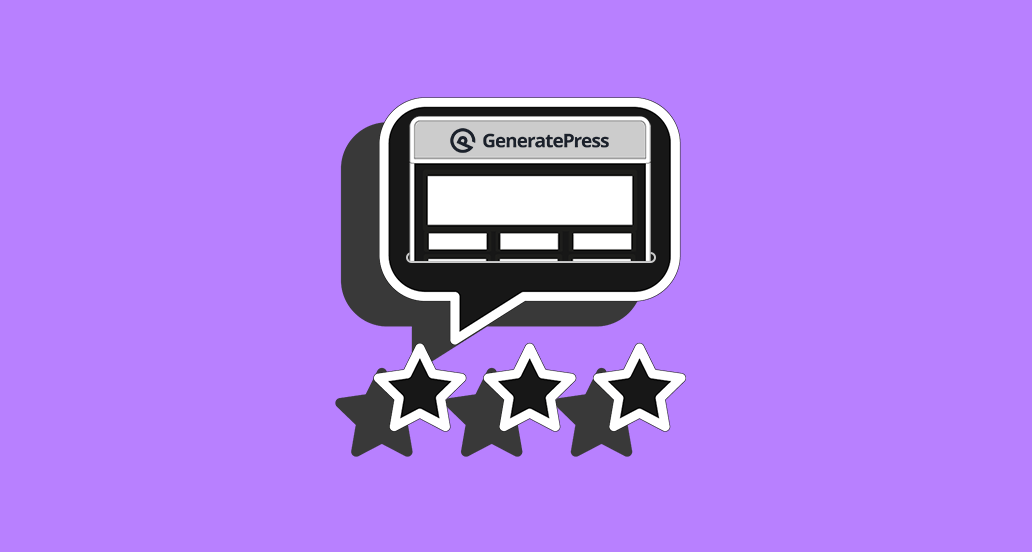

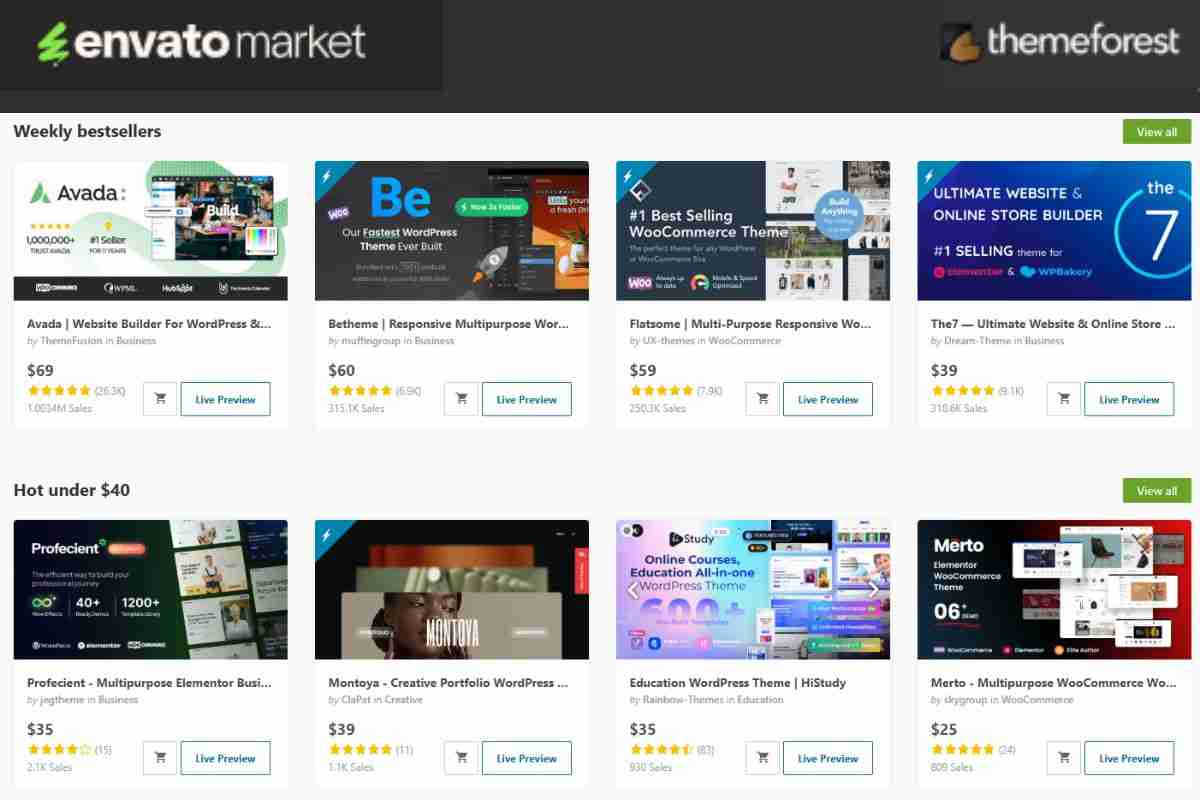
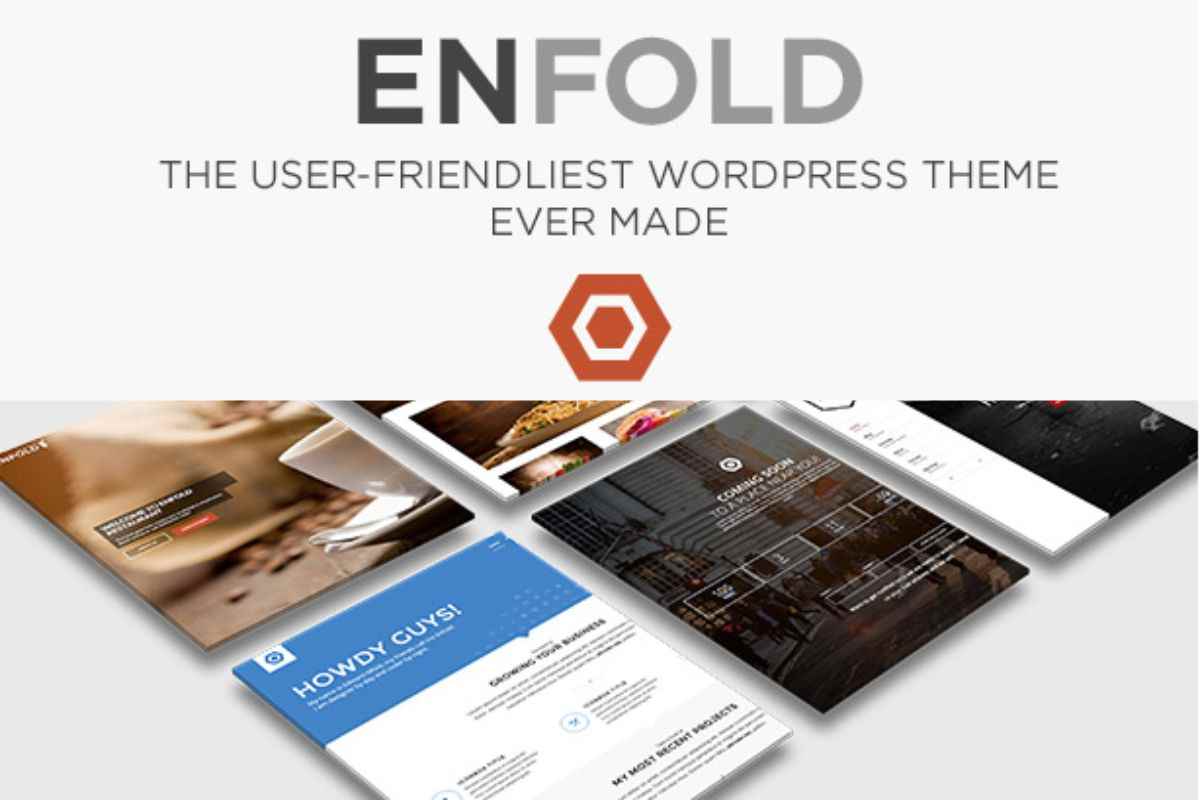





11 Responses
Buongiorno,
saprebbe indicarmi la migliore combinazione di Page builder e tema WP. Mi interessa una combinazione che sia innanzitutto leggera, ma anche ampiamente personalizzabile. Prendo in considerazione Page builder e tema sia free che pro.
Grazie.
Ciao Umberto, se ciò che desideri è la massima personalizzazione, leggi la nostra recensione del tema Hello Elementor. Essendo un tema molto semplice, ti permette di sfruttare tutto il potenziale di Elementor Pro. Facci sapere se ti può aiutare!
Grazie 🙂
P.S se può esserti d’aiuto saperlo, non arriva la notifica della risposta.
Grazie dell’informazione Umberto, cercheremo di risolvere il problema al più presto!
Ciao Andrea!
Secondo te è meglio utilizzare generatepress pro oppure l’accoppiata generatepress free + elementor pro?
Tu cosa sceglieresti e per quale motivo?
Grazie
Ciao Andrea, sono ottimi strumenti entrambi, sia a livello free che premium; la nostra predilezione va però per Elementor Pro, almeno al momento.
Ciao Andrea! potresti darmi delucidazioni riguardo il plugin “wp reset”? se installo un demo site che poi non mi piace e voglio tornare alla configurazione precedente cancellando solo i contenuti di default del demo e non quelli scritti da me manualmente, come fare?grazie
Ciao Sandro, il plugin che indichi sovrascrive tutti i contenuti, quindi anche i tuoi e non solo quelli della demo. Puoi salvarli mediante un export/import (lo spieghiamo in questa guida) ma dovrai poi comunque rimuovere quelli della demo manualmente. Un saluto!
Ok, capisco. Ma in questo modo alcuni articoli ben posizionati su Google potrebbero perdere posizioni?
Non è impossibile, bisognerebbe controllare direttamente per capire bene la situazione a livello di codice.
ciao Andrea! bell’articolo! non ho capito bene però la parte riguardo il plugin “wp reset”. se installo un demo site dalla libreria di generatepress pro e poi non mi piace e voglio tornare alla configurazione precedente, cosa devo fare per non cancellare i contenuti da me inseriti manualmente (intendo post, pagine, categorie ecc.)? grazie